
- ავტორი Lynn Donovan [email protected].
- Public 2023-12-15 23:49.
- ბოლოს შეცვლილი 2025-01-22 17:29.
სანახავად ნებართვები და მათი აღწერილობები, Setup-დან, შეიყვანეთ ნებართვა დაყენებულია სწრაფი პოვნის ველში, შემდეგ აირჩიეთ ნებართვა აყენებს, შემდეგ აირჩიეთ ან შექმენით a ნებართვა კომპლექტი. შემდეგ დან ნებართვა დააყენეთ მიმოხილვის გვერდი, დააწკაპუნეთ აპზე ნებართვები ან სისტემა ნებართვები.
გარდა ამისა, როგორ მივცე ნებართვა მომხმარებელს Salesforce-ში?
- Setup-დან შეიყვანეთ Users სწრაფი პოვნის ველში, შემდეგ აირჩიეთ Users.
- აირჩიეთ მომხმარებელი.
- ნებართვების ნაკრების დავალებების სიაში დააწკაპუნეთ დავალებების რედაქტირებაზე.
- ნებართვების ნაკრების მინიჭებისთვის, აირჩიეთ ის ხელმისაწვდომი ნებართვების ნაკრებიდან და დააწკაპუნეთ დამატებაზე.
- დააწკაპუნეთ შენახვა.
შემდგომში ჩნდება კითხვა, როგორ ვმართო მომხმარებლები Salesforce-ში? მომხმარებლების მართვა
- Marketing Cloud-ში გადადით Email Studio-ზე.
- დააწკაპუნეთ Admin.
- დააჭირეთ ჩემს მომხმარებლებს.
- აირჩიეთ მომხმარებელი დასაკავშირებლად.
- დააჭირეთ ინტეგრირება Salesforce.com-ის სტატუსისთვის.
- შეიყვანეთ Sales ან Service Cloud მომხმარებლის სახელი.
- Პარამეტრების შენახვა.
- ჩემი მომხმარებლებიდან აირჩიეთ მომხმარებელი.
შესაბამისად, როგორ შევცვალო ნებართვები Salesforce-ში?
სისტემის ნებართვების გვერდზე ნებართვების კომპლექტში, შეგიძლიათ:
- შეცვალეთ სისტემის ნებართვები რედაქტირების დაწკაპუნებით.
- მოძებნეთ ნებართვები და პარამეტრები.
- შექმენით ნებართვების ნაკრები მიმდინარე ნებართვების კომპლექტზე დაყრდნობით კლონზე დაწკაპუნებით.
- თუ ის არ არის მინიჭებული რომელიმე მომხმარებლისთვის, წაშალეთ ნებართვა დაწკაპუნებით წაშლაზე.
რა არის მომხმარებლის ნებართვები?
მომხმარებლის ნებართვები - კომპიუტერული განმარტება ავტორიზაცია მიცემული მომხმარებლები რაც მათ საშუალებას აძლევს მიიღონ წვდომა ქსელში არსებულ კონკრეტულ რესურსებზე, როგორიცაა მონაცემთა ფაილები, აპლიკაციები, პრინტერები და სკანერები. ასევე მოუწოდა " მომხმარებელი უფლებები, "" მომხმარებელი ავტორიზაციები" და " მომხმარებლის პრივილეგიები იხილეთ წვდომის კონტროლი.
გირჩევთ:
როგორ დავამატო ნებართვები Office 365 საფოსტო ყუთში?

ადმინისტრაციულ ცენტრში გადადით მომხმარებლები > აქტიური მომხმარებლების გვერდზე. აირჩიეთ თქვენთვის სასურველი მომხმარებელი, გააფართოვეთ ფოსტის პარამეტრები და აირჩიეთ რედაქტირება საფოსტო ყუთის ნებართვების გვერდით. წაკითხვისა და მართვის გვერდით აირჩიეთ რედაქტირება. აირჩიეთ ნებართვების დამატება, შემდეგ აირჩიეთ მომხმარებლის ან მომხმარებლების სახელი, რომელსაც გსურთ ამ საფოსტო ყუთიდან ელფოსტის წაკითხვის უფლება
როგორ შევცვალო ნებართვები ჩემს s3 თაიგულზე?

შედით AWS Management Console-ში და გახსენით Amazon S3 კონსოლი მისამართზე https://console.aws.amazon.com/s3/. Bucket-ის სახელების სიაში აირჩიეთ თაიგულის სახელი, რომლისთვისაც გსურთ ნებართვების დაყენება. აირჩიეთ ნებართვები და შემდეგ აირჩიეთ წვდომის კონტროლის სია. თქვენ შეგიძლიათ მართოთ თაიგულზე წვდომის ნებართვები შემდეგზე:
რა განსხვავებაა მომხმარებლის გამოცდილებასა და მომხმარებლის გამოცდილებას შორის?
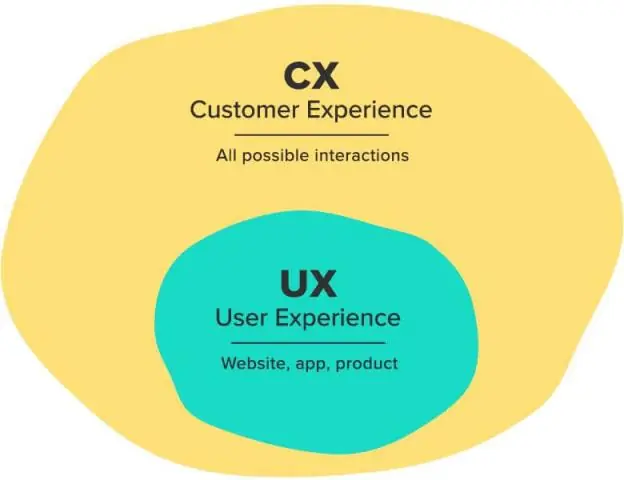
მომხმარებლის გამოცდილება (UX) ეხება ადამიანებს, რომლებიც ურთიერთობენ თქვენს პროდუქტთან და გამოცდილებას, რომელსაც ისინი იღებენ ამ ურთიერთქმედებიდან. მომხმარებელთა გამოცდილება (CX), კონტრასტი, მოიცავს ყველა იმ ურთიერთქმედებას, რომელიც ადამიანს აქვს თქვენს ბრენდთან
როგორ შევამოწმო ნებართვები Azure-ში?

როლების დავალებების ნახვა Azure პორტალზე დააწკაპუნეთ ყველა სერვისზე და შემდეგ გამოწერებზე. დააწკაპუნეთ თქვენს გამოწერაზე. დააჭირეთ წვდომის კონტროლს (IAM). დააწკაპუნეთ წვდომის შემოწმება ჩანართზე. Find სიაში აირჩიეთ უსაფრთხოების პრინციპის ტიპი, რომელზეც გსურთ წვდომის შემოწმება
როგორ შევამოწმო ნებართვები Linux-ში?

შეამოწმეთ ნებართვები ბრძანების ხაზში Ls ბრძანებით თუ გსურთ გამოიყენოთ ბრძანების სტრიქონი, შეგიძლიათ მარტივად იპოვოთ ფაილის ნებართვის პარამეტრები ls ბრძანებით, რომელიც გამოიყენება ფაილების/საქაღალდეების შესახებ ინფორმაციის სიაში. თქვენ ასევე შეგიძლიათ დაამატოთ –l ვარიანტი ბრძანებას, რომ ნახოთ ინფორმაცია გრძელი სიის ფორმატში
